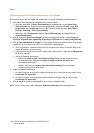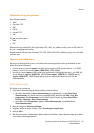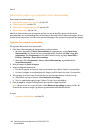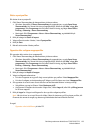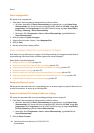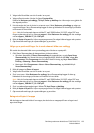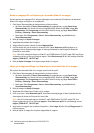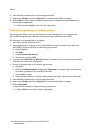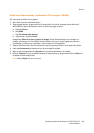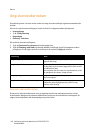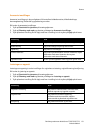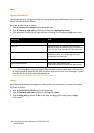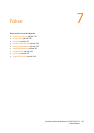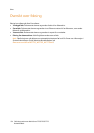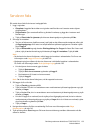Skanne
Flerfunksjonsskriveren WorkCentre 7755/7765/7775
Brukerhåndbok
128
4. Hold nede Ctrl på tastaturet hvis du skal velge flere bilder.
5. Velg menyen Rediger, og klikk på Velg alle for å importere alle bildene i mappen.
6. Klikk på Hent. En kopi av bildet overføres til plasseringen i programmet. Klikk på Slett hvis du
ønsker å slette valgte bilder.
Merk: Klikk på menyen Hjelp hvis du vil ha mer informasjon.
Bruke WIA Image Manager i et Windows-program
Du kan importere bilder som du har skannet fra skriveren til datamaskinen, til et program ved
hjelp av WIA Image Manager i Windows XP, Windows Vista og Windows Server 2003.
Slik importerer du skannede bilder til et program:
1. Åpne filen du ønsker å plassere bildet i.
2. Velg menyelementet i programmet for å hente bildet. Hvis du for eksempel bruker Microsoft
Word 2003 til å plassere et bilde i et dokument, gjør du dette:
a. Klikk på Sett inn.
b. Velg Bilde.
c. Velg Fra skanner eller kamera.
d. Velg skanner, og klikk på OK.
3. I skrivervinduet Hent bilder fra WIA Xerox åpner du mappen for å se miniatyrvisning av bildene.
Filnavnet vises under hvert miniatyrbilde.
4. Hvis du vil se opplysninger om en bildefil, gjør du dette:
a. Velg bildet.
b. Klikk på Vis bildeinformasjon. Dialogboksen Egenskaper viser opplysninger om filstørrelse
samt dato og klokkeslett for når bildet ble skannet.
c. Klikk på OK for å lukke.
d. Velg det bildet du ønsker å importere. Noen programmer tillater importering av flere bilder.
5. Hold nede Ctrl på tastaturet hvis du skal velge flere bilder.
6. Velg menyen Rediger, og klikk på Velg alle for å importere alle bildene i mappen.
7. Klikk på Hent bilder.
En kopi av bildet overføres til valgt plassering i programmet.
Merk: Klikk på Slett hvis du ønsker å slette valgte bilder.